Cum să combini clipuri multiple într-unul singur, folosind Windows Movie Maker
Mar 15, 2021• Soluții dovedite
Ai filmat cateva clipuri video cu iPhone-ul sau cu camera iar acum doreşti să le lipeşti într-unul singur? Dar cum? Utilizatorii de Windows 7 pot folosi software-ul gratuit de îmabinare a clipurilor numit Windows Movie Maker. În cele ce urmează am să-ţi arăt, pas cu pas, cum să lipeşti mai multe clipuri video. Totuşi, dacă foloseşti Windows 10, să ştii ca acesta nu are încorporat software-ul Windows Movie Maker, deci cum ai să reuşesti să combini mai multe videoclipuri, pe calculatorul personal?
Windows Movie Maker îţi permite să tai, să decupezi, să roteşti şi să combini videoclupuri, plus multe altele. În articolul care urmează ne vom concetra pe a-ţi arăta cum să combini două sau mai multe videoclipuri, într-unul singur, folosind Windows Movie Maker şi Filmora9, acesta din urmă fiind cel mai bun editor video pentru începători şi unul dintre cele mai bune alternative la Windows Movie Maker.
- Partea 1: Combină/îmbină videclipuri în Windows7/Windows8/Windows10
- Partea 2: Cum să combini/îmbini clipuri folosind Windows Movie Maker în Windows7
Partea 1: Combină/îmbină clipuri video în Windows 7/8/10 - folosind Wondershare Filmora9
Pentru a combina câteva clipuri video într-unul singur folosind Filmora9 este la fel de uşor ca şi cu Windows Movie Maker, nu trebuie decât să tragi şi să plasezi clipurile video în cronologie, în ordinea secvenţei, apoi să le exporţi. Zis şi făcut! Dar cu Filmora9, poţi face şi alte lucruri pe lângă combinarea şi contopirea clipurilor. Wondershare Filmora9 oferă multe dintre avantajele pe care le pune la dispoziţie şi Windows Movie Maker, inclusiv unul dintre cele mai bune aspecte ale ambelor produse: este uşor de folosit şi foarte intuitiv pentru cei care lucrează la primul lor proiect. Dar folosind Filmora9 vor exista mai multe modalităţi şi posibilităţi mult mai creative.
Eşti nou în lumea editării video? Verifică acest ghid despre cum să faci editare video pentru a afla, pas cu pas, cât mai multe despre editarea video.
Inspiră-te: Modalităţi creative pentru combinarea clipurilor într-unul singur.
Mereu îţi poţi acredita povestea folosind Filmora. Doar pentru îmbinarea clipurilor poţi urma paşii de mai sus, pentru a combina mai multe videoclipuri într-unul singur, pentru a le reda unul după altul. Dar stai, vei putea realiza un videoclip cu ecran separat pentru a reda clipurile simultan sau poţi pune clipurile, unul lângă celălalt, în acelaşi cadru. Nu prea înţelegi despre ce vorbesc? Urmăreşte clipul de mai jos, pentru a afla cum poţi realiza un videoclip cu ecran separat.
Filmora9 oferă foarte multe funcţii avansate pentru editare cum ar fi ecraul verde, efectul de miniaturizare tilt shift şi funcţiile de înfruntare. Pe lângă toate acestea îţi sunt puse la dispoziţie şi elementele de bază precum abilitatea de tăiere, decupare, împărţire şi combinare a filmării, precum şi o mulţime de efecte şi tranziţii. Până în prezent există mai mult de 300 de efecte încorporate, acestea făcând ca videoclipurile tale să arate minunat.
Partea 2: Cum să combini clipuri în Windows Movie Maker
Deşi cei de la Microsoft au spus că vor întrerupe suportul pentru Windows 7, pe laptopuri şi calculatoare desktop, din 14 Ianuarie 2020, totuşi poţi folosi versiunea gratuită a Windows Movie Maker, pentru a combina multtiple clipuri într-unul, indiferent că este filmat cu iPhone-ul, telefonul Android sau cu o cameră de acţiune. În cele ce urmează îţi oferim un ghid, pas cu pas, despre cum să îmbini clipuri folosind Windows Movie Maker.
1. Adăugarea clipurilor
Fă clic pe butonul Adaugă video şi fotografii aflat sub fila Acasă, apoi selectează videoclipurile pe care doreşti să le combini cu WMM. Windows Movie Makers acceptă următoarele formate de fişiere video: wmv, asf, m2ts, mov, avi, mp4, vob şi m1v. În majoritatea cazurilor nu va fi nicio problemă în importarea fişierelor media în Windows Movie Maker. Deasemenea, poţi trage fişierul direct în panoul Storyboard al WMM.
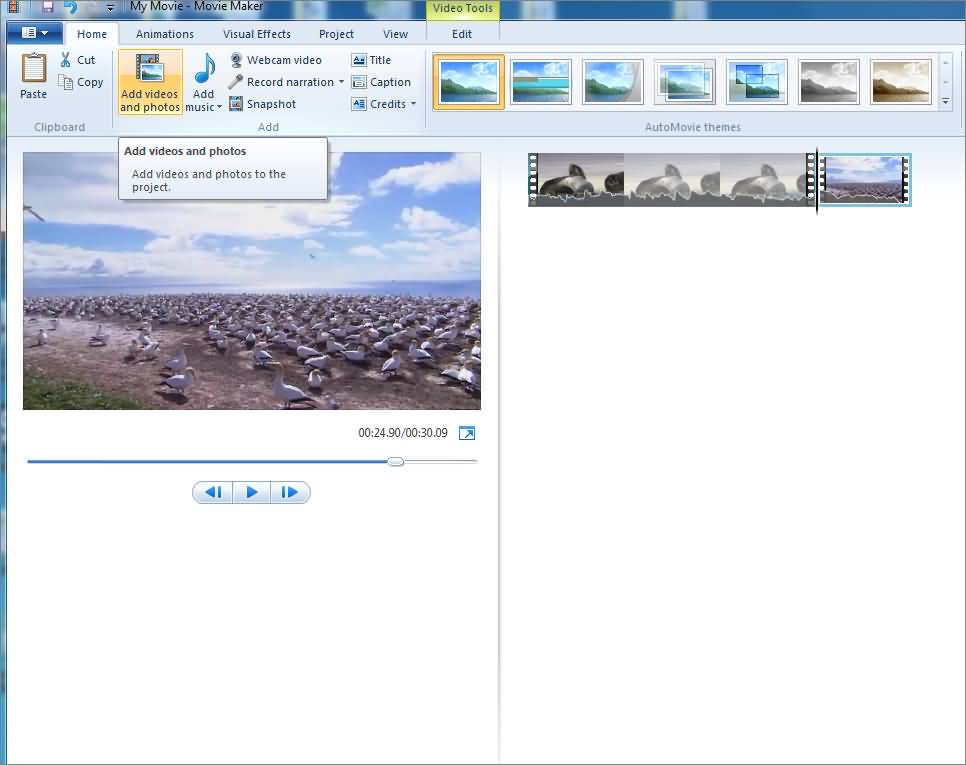
2. Aranjează clipurile
Pentru a reuni mai multe clipuri într-un singur videoclip mai mare, va trebui să le pui în ordinea corectă. Fiecare clip din cronologia Windows Movie Maker va fi separat printr-o pauză subţire, în partea dreaptă a ecranului. Poţi selecta şi alege ordinea acestor clipuri, apăsând pe ele şi glisându-le în poziţia corectă din cronologie.
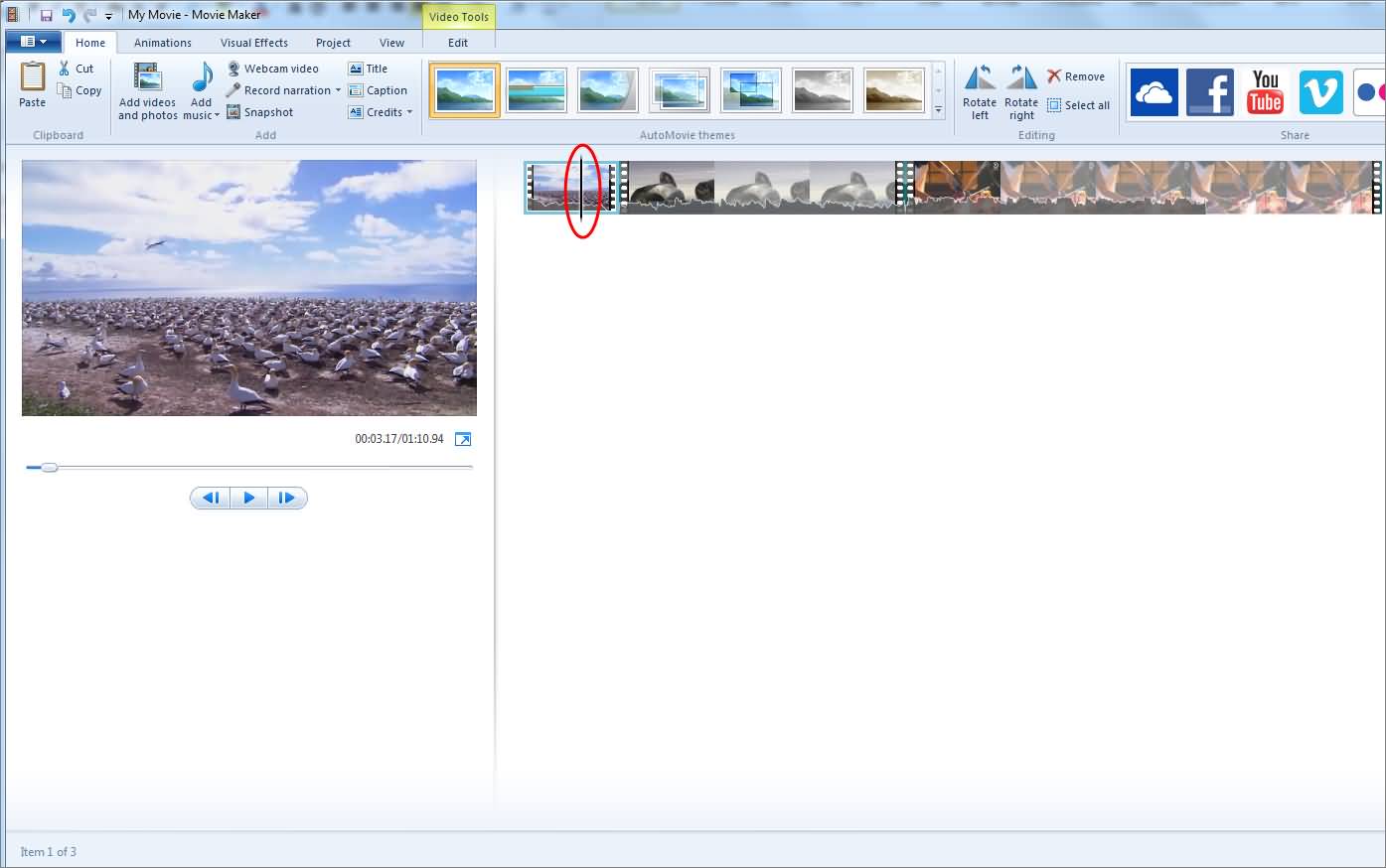
3. Salvează videoclipul
După ce ai pus toate clipurile în ordine, le poţi lipi pe toate, apoi poţi apăsa pe butonul de Redare/Previzualizare, pentru o scurtă previzualizare a muncii tale. Atunci când vei fi mulţumit de treaba făcută, apasă pe fila din Movie Maker - localizată în colţul din dreapta sus - şi salvează fişierul rezultat. Trebuie să ţii minte că, în funcţie de cum şi unde va fi utilizat proiectul tău, va trebui să salvezi clipul în diferite formate sau rezoluţii.
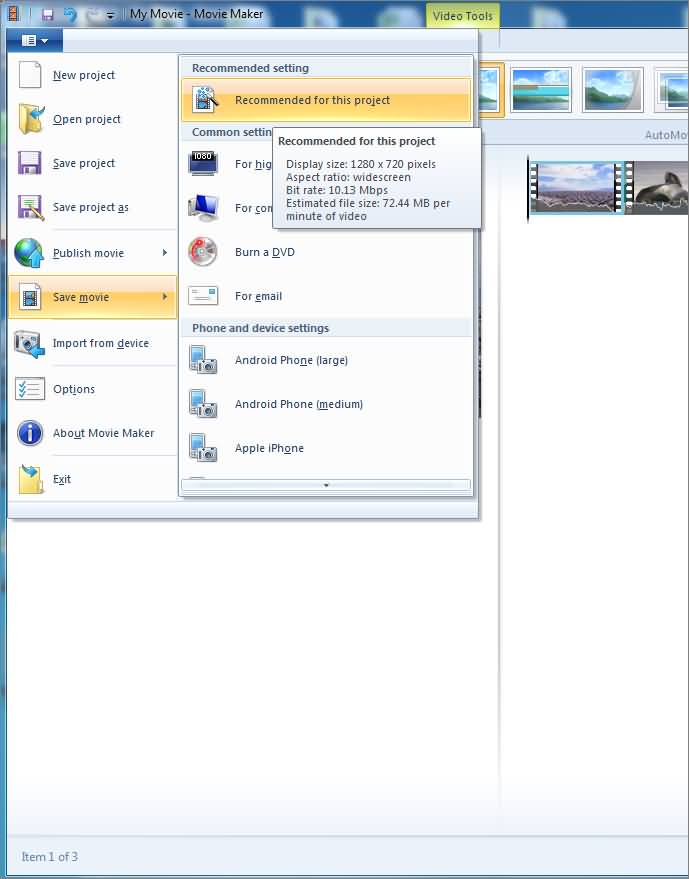
Aceasta este calea facilă folosită în Windows Movie Maker pentru îmbinarea clipurilor. Pentru finisarea materialului video, poţi adăuga titluri sau subtitrări videoclipurilor, folosind Windows Movie Maker sau să adaugi muzică de fundal.
Sper acum că vei putea alătura mai multe clipuri într-unul, fie că le vei reda unul după altul sau în acelaşi cadru. Pentru mai multe sfaturi despre editarea în Windows Movie Maker verifică Cum să editezi videoclipuri în Windows Live Movie Maker. Dacă eşti utilizator de Mac şi vrei să editezi clipuri, într-un editor video similar lui Windows Movie Maker, verifică alegerile noastre despre Cele mai bune alternative ale Windows Movie Maker pentru Mac
Ce ne-a plăcut.
Ce nu ne-a plăcut.
Caracteristici limitate, manipularea înregistrărilor 4K va avea întârzieri.
Nu este disponibil pe Windows 10.
Actualizare: Comină videoclipuri în realizatorul de filme din Windows 10 : aplicaţia Fotografii
Dacă deja rulezi Windows10, atunci varianta de combinare a clipurilor video cu Windows Movie Maker, nu va fi adecvată. Iată o scurtă introducere despre cum să combini clipuri video în aplicaţia Fotografii din Windows10.
După lansarea aplicaţiei Fotografii din Windows10, adaugă clipurile organizare în Fotografii apoi apasă pe Creare şi selectează opţiunea video Personalizat cu muzică. Selectează videoclipurile care trebuie combinate iar aplicaţia Fotografii va deschide editorul video.
Apoi adaugă clipurile în storyboard şi poziţionează-le în ordine, exact cum am procedat în Windows Movie Maker.
Notă: aplicaţia Fotografii va crea automat clipul, dar videoclipurile vor fi decupate la întâmplare. Aşadar ar fi bine să ştergi media din storyboard şi apoi să adaugi, din nou, din biblioteca de Proiecte.
Pentru mai multe detalii despre editare, poţi consulta ghidul nostru despre Cum să creezi şi să editezi clipuri în Windows 10 Photos.
Fă clic pe opţiunea Exportă sau partajează pentru a salva clipul pe calculator sau pentru a-l partaja pe internet.
Poţi urmări tutorialul video de pe canalul de YouTube AddictiveTipsTV , pentru informaţii detaliate despre cum să îmbini clipuri video în WIndows 10.
Editor video video ușor de utilizat și puternic pentru toți creatorii.
Încercați-l gratuit Încercați-l gratuitAduceți videoclipul la un nivel profesional cu instrumente simple.
Încercați-l gratuit Încercați-l gratuit




Liza Brown
chief Editor
0 Comentariu (s)